 搜索关键词…
搜索关键词…
 搜索关键词…
搜索关键词…
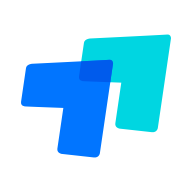
更流畅的远程控制软件
ToDesk,全面的体验升级,即是最新版本,涵盖了如远程打印、远程摄像头监控及远程终端操作等均可免费畅享,内置的功能十分强大,可支持免费绑定设备100台进行控制操作,随时都能进行远程访问公司设备,真正做到了最实用的远程控制体验。
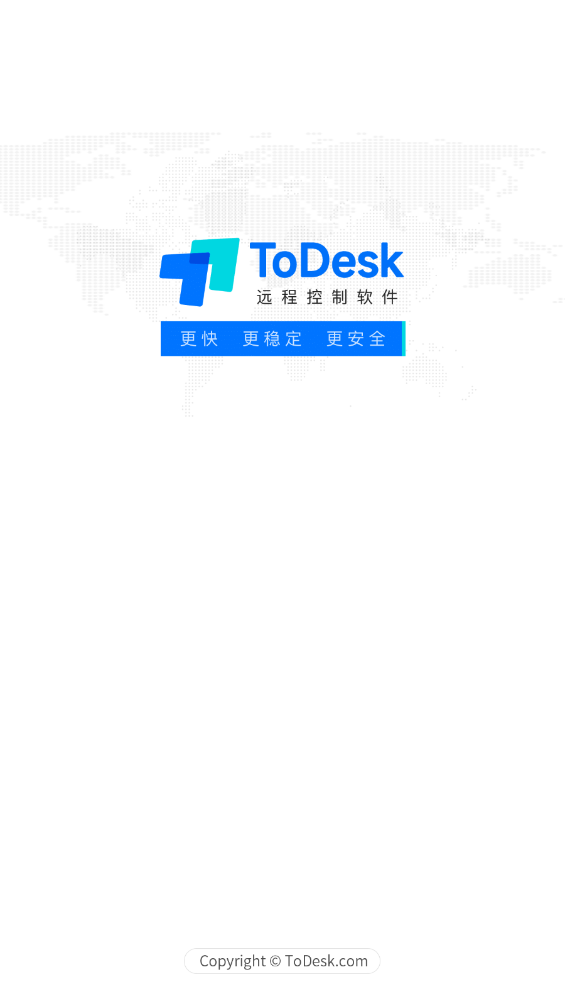
1、首先电脑需要打开后,获取电脑的设备码和临时密码,选择远程控制。
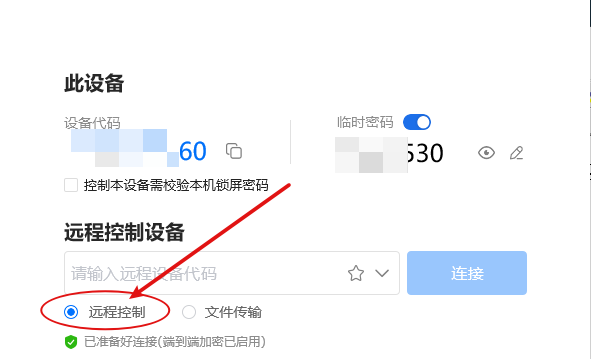
2、然后再手机端登录进入后,输入电脑的设备码和密码,点击"密码连接"。
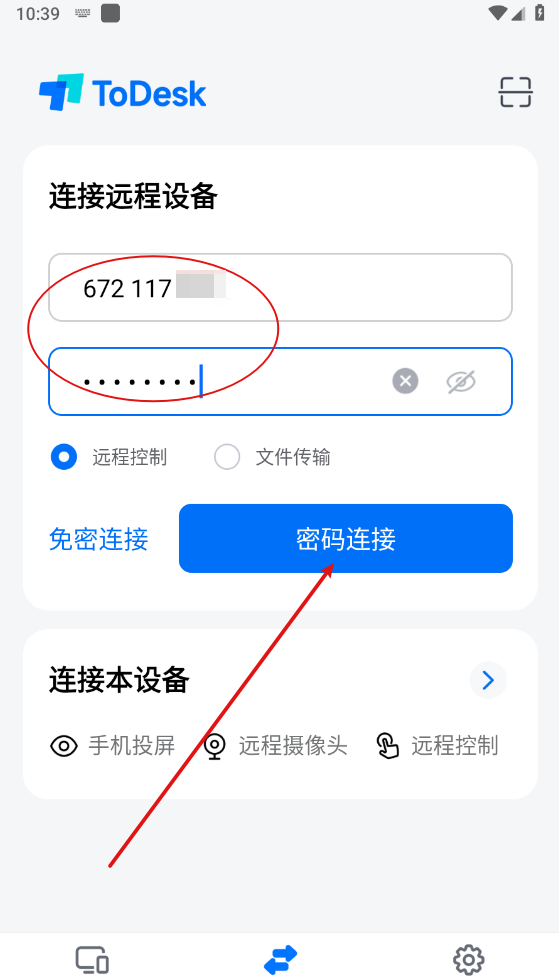
3、最后连接成功后,就可以进行手机控制电脑使用了。
三种方式:
1、通过鼠标右键,选中要传输的文件,选择复制。然后在远程计算机通过鼠标右键选择粘贴。
2、选中要传输的文件,拖拽到远程计算机屏幕内。
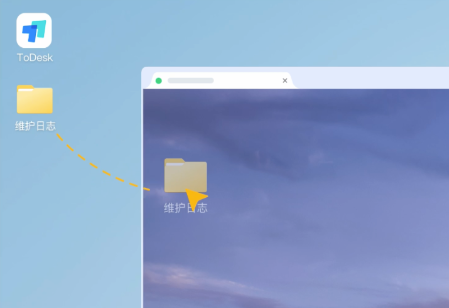
3、远程控制窗口->顶部菜单->文件,选择需要发送的文件点击发送即可。
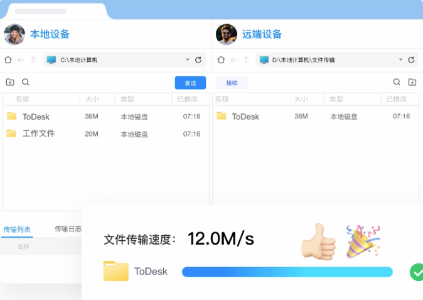
怎么打开投屏模式
1、打开app,在连接界面,点击"连接本设备"。
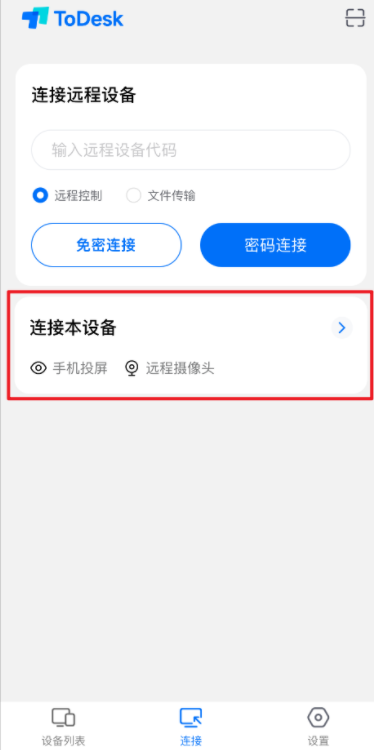
2、开启允许被连接按钮,选择手机投屏
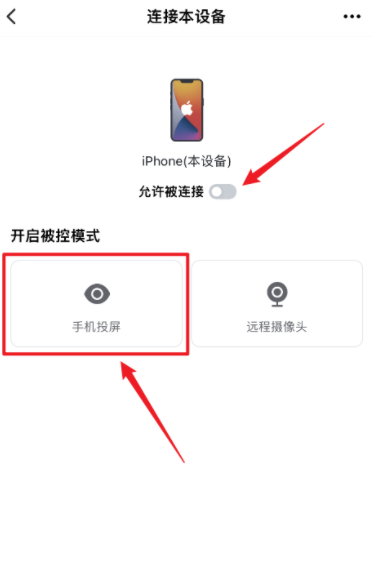
3、投屏需要设备的录屏权限,会提示开启录屏,点击开始直播,就可以看到开启投屏模式了。
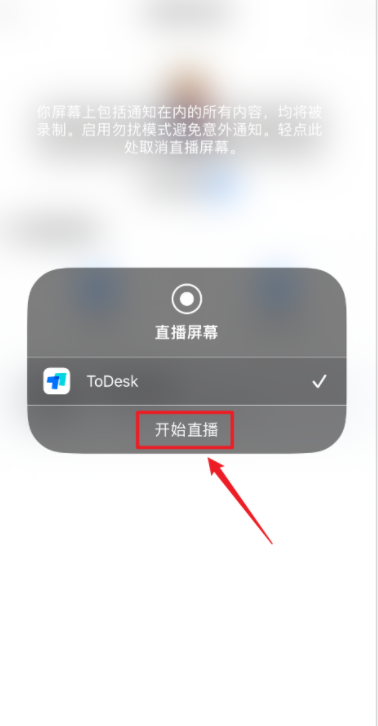
4、在主控端输入对应的设备代码和连接密码,即可完成投屏。
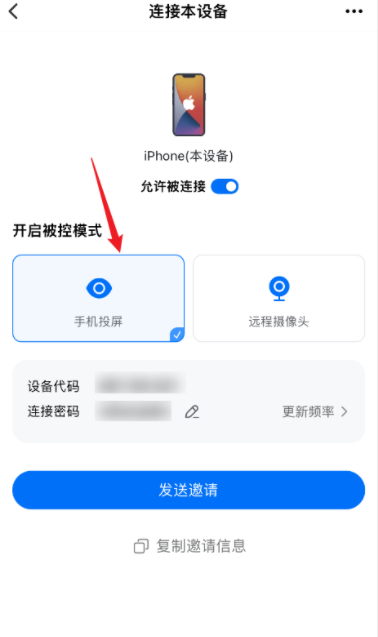
怎么关闭投屏模式
1、在连接本设备的界面,点击允许被连接的按钮。
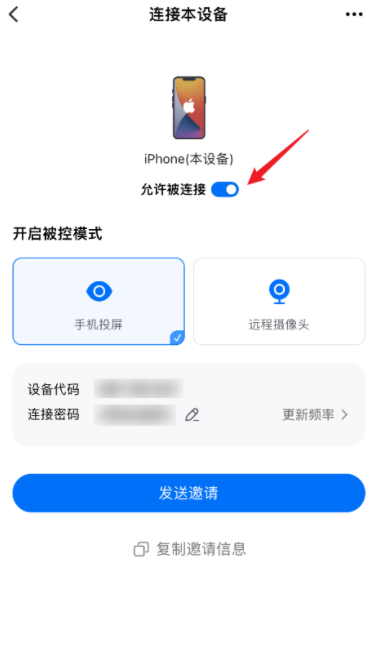
2、如图所示,关闭该功能,即可关闭投屏模式。
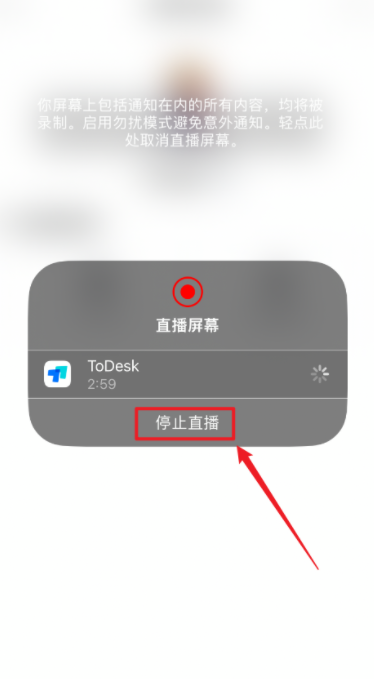
1、ToDesk应用的下载与安装流程极为简便,全程无广告打扰,绿色纯净,安全可靠。
2、不仅涵盖了常规功能,其菜单栏还额外提供了“动作控制”、“视图切换”、“语音交流”、“文字通讯”以及“文件共享”等多项实用功能,且全部免费使用。
3、采用端到端加密技术保护通讯数据,连接密码仅存储于您的设备上,确保每一次连接都达到最高级别的安全标准,让您用得放心。
v4.7.5.2
修复一些已知bug。
v4.7.5
修复了一些已知bug
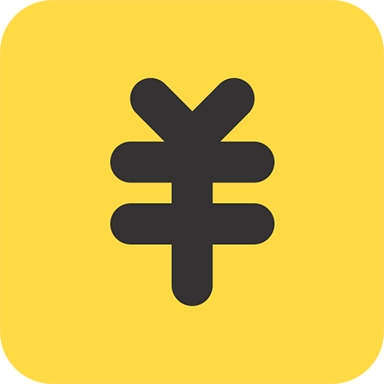
鲨鱼记账专业版
2025-04-03更新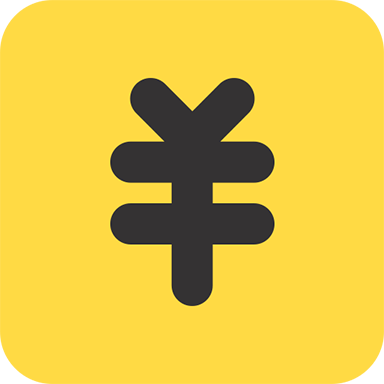
鲨鱼记账
2025-04-03更新
闲鱼
2025-04-03更新
画涯官方版
2025-04-03更新
画涯漫画正版
2025-04-03更新
腾讯体育
2025-04-03更新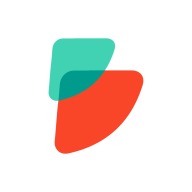
公考雷达
2025-04-03更新
音乐老版
2025-04-03更新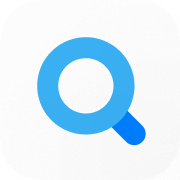
蓝海搜书app最新版本
2025-04-03更新
edge浏览器官方版
2025-04-03更新